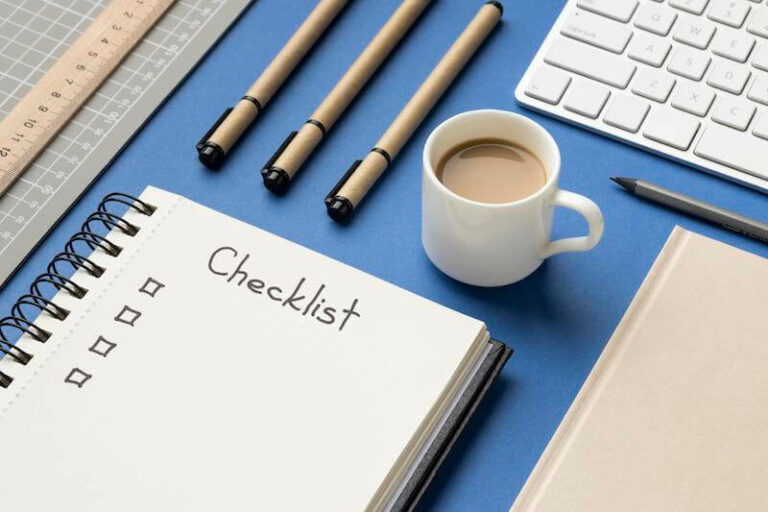Как использовать визуальный поиск Bing в строке поиска Windows
У нас в голове так много вопросов, и иногда они возникают в середине задачи. Искать ответы в Интернете легко, но обычно требуется время, чтобы открыть браузер, когда мы находимся в другом приложении.
Например, вы работаете над эссе, и нарушение хода ваших мыслей лишь вернет вас на круги своя. Но есть факт, который вы хотите проверить. Открытие браузера и ожидание его загрузки занимает несколько секунд и вскоре приведет к сбою ваших мыслей.

Windows видит проблему и теперь предлагает дополнительную функцию, которая избавит от дополнительных усилий при поиске в Интернете.
Программы для Windows, мобильные приложения, игры - ВСЁ БЕСПЛАТНО, в нашем закрытом телеграмм канале - Подписывайтесь:)
Новая функция поиска в панели поиска Windows

Мы привыкли к мысли, что панель поиска Windows облегчает нам жизнь при доступе к приложению, файлу или настройкам на нашем компьютере. Даже в автономном режиме мы можем эффективно использовать панель поиска.
Теперь представьте, что вы используете ту же строку поиска для поиска фактов, найденных в Интернете. Панель поиска Windows теперь имеет дополнительные функции, которые выводят процесс поиска на новый уровень. Благодаря визуальному поиску Bing пользователи теперь могут использовать панель поиска так же, как панель поиска браузера.
Вы можете вводить вопросы, которые вы обычно вводите в браузере, и он быстро предоставит вам веб-результаты. Вам не нужно открывать новый браузер, просто делайте это там, где вы находитесь или в каком приложении. Его проще и быстрее использовать, и он может дать вам более быстрые ответы всего за один шаг. Цель — сделать доступ в Интернет ближе к пользователям.
Для поиска в браузере перейдите в строку поиска Windows. Введите текст или URL-адрес. Затем дождитесь списка результатов поиска. Вы можете искать музыкальные клипы, цены на акции или прогнозы погоды. Вы также можете ввести приложение, которое хотите загрузить.
Функция визуального поиска Bing

Новая функция панели поиска объединяет функцию просмотра Bing. Вы можете сделать поиск более эффективным и точным благодаря функции визуального поиска. Вместо того, чтобы вводить текст в строку поиска, вы можете вставлять изображения, которые вы хотите найти. Некоторым пользователям сложно дать точное описание того, что они ищут. Лучше использовать скриншот изображения, и панель поиска выдаст соответствующие результаты.
Пользователи из США первыми ощутят новую функцию поиска и смогут выйти на международные рынки. Для использования этой функции пользователям потребуется Windows 10 May 2019 или новее.
Как использовать визуальный поиск Bing

Вы найдете визуальный поиск Bing в правом нижнем углу окна поиска Windows. Чтобы найти свой скриншот.
- Нажмите кнопку «Визуальный поиск Bing». Появится инструмент для обрезки Windows 10.
- Затем перейдите к изображению, которое хотите найти, и обрежьте его со всех сторон.
- Если у вас есть фотография, хранящаяся на вашем компьютере, просто откройте ее.
- Щелкните правой кнопкой мыши раскрывающееся меню и выберите «Поиск в Интернете по изображению».
Заключение
Поиск в Интернете сделал нашу жизнь более удобной и широкой благодаря ценной информации, которую мы можем найти. Сделайте это еще проще с помощью визуального поиска Bing, и вы получите более точные результаты того, что ищете. Расскажите нам в комментариях ниже, что вы думаете о визуальном поиске Bing.
Программы для Windows, мобильные приложения, игры - ВСЁ БЕСПЛАТНО, в нашем закрытом телеграмм канале - Подписывайтесь:)